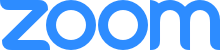Zoom 비디오 커뮤니케이션의 개인정보보호와 보안
Zoom은 모든 최종 사용자의 개인정보보호 및 보안을 최우선으로 생각합니다. Zoom이 귀하의 데이터와 개인정보를 보호하는 방식에 대한 리소스와 기능을 살펴보세요.

Zoom에서 보안 취약성을 발견했다고 생각하신다면 취약성 보고서를 제출하거나 보안팀 이메일 security@zoom.us로 바로 연락 주십시오.
미팅 전 설정
Zoom 미팅의 보안은 이벤트 시작 전에도 강력한 미팅 전 기능 세트를 이용하여 시작하실 수 있습니다.
- 대기실: IT 관리자가 계정, 그룹, 사용자 단계에서 대기실을 강제로 적용할 수 있습니다. 모든 참가자에게 적용하거나 계정에 포함되지 않은 게스트에게만 적용할 수도 있습니다. 선택 사항으로 둘 경우 미팅 호스트가 Zoom 프로필의 “설정” 메뉴에서 대기실을 활성화할 수 있습니다.
- 암호: 암호는 개별 미팅 단계에서 설정하거나 모든 미팅 및 웹 세미나에 대하여 사용자, 그룹, 계정 단계에서 활성화할 수 있습니다. 또한 계정 소유자와 관리자가 암호 설정을 잠그면 이 계정에서 진행되는 모든 미팅과 웹 세미나에는 암호를 입력해야만 입장할 수 있습니다.
- 도메인별 참여: Zoom 계정으로 로그인하거나 승인 목록에 이메일 주소가 올라와 있는 인증된 사용자만 미팅에 참여할 수 있습니다.
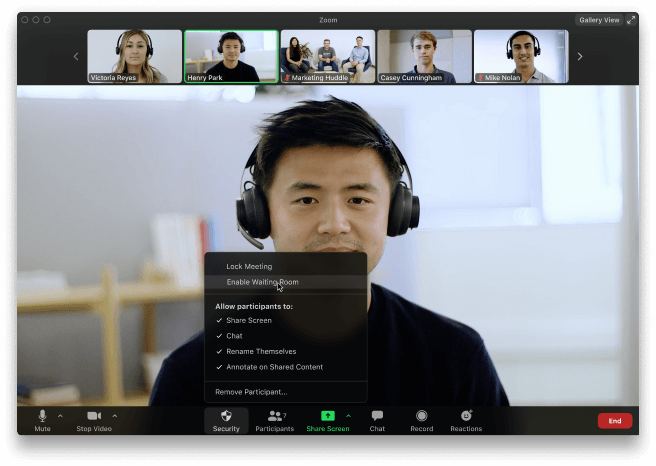
미팅 중 설정
Zoom은 방해없고 안전한 미팅을 보장하기 위해 손끝으로 조절 가능한 통제 기능을 제공합니다.
- 도구 모음의 보안 옵션: 미팅 호스트는 도구 모음에 보안 아이콘이 있으며 이를 사용하여 미팅 중에 꼭 필요한 보안 컨트롤에 빠르게 액세스할 수 있습니다. 실제 작동을 살펴보세요!
- 미팅 잠금: 호스트가 이미 시작한 Zoom 미팅을 잠그면 어떤 새로운 참가자도 미팅에 참석할 수 없습니다. 미팅 ID와 호스트가 요구한 암호를 가지고 있는 참가자라 해도 말입니다.
- 참가자를 대기 상태로 설정: 특정한 참가자를 대기 상태로 설정하면 그 사람의 비디오와 오디오 연결이 일시적으로 비활성화됩니다.
- 참가자 제외: 참가자 메뉴에서 참가자 이름 위에 마우스를 올리면 여러 가지 옵션이 나타나는데 그중 “제외” 옵션이 있습니다.
- 사용자 신고: 호스트/공동 호스트는 Zoom의 신뢰 & 안전 팀에 사용자를 신고할 수 있습니다. 해당 팀은 플랫폼의 악용 가능성을 검토하고 적절한 조치를 취합니다.
- 비디오 비활성화: 호스트는 참가자의 비디오를 끌 수 있습니다. 이렇게 하면 원치 않거나, 방해되거나, 부적절한 제스처를 비디오에서 차단할 수 있습니다.
- 참가자 음소거: 호스트는 개별 또는 전체 참가자의 음소거/음소거 해제를 한 번에 실행할 수 있습니다. 다른 참가자들로부터 발생하는 원치 않거나 산만하거나 부적절한 소음도 차단할 수 있습니다. 설정에서 “입장 시 음소거”를 활성화하면 대규모 미팅에 효과적입니다.
- 파일 전송 끄기: 회의 중 파일 전송 기능을 이용하면 미팅 중 채팅에서 파일을 공유할 수 있습니다.
- 주석 끄기: Zoom 설정에서 주석 기능을 비활성화하면 참석자들이 화면을 낙서로 도배하는 것을 막을 수 있습니다.
- 비공개 채팅 비활성화: Zoom에서는 미팅 중에 누구나 채팅을 할 수 있고 참가자 간 비공개 메시지 전송 기능도 있습니다. 이벤트가 진행되는 동안 참가자 간 채팅 기능을 제한하면 방해받는 요소가 줄어듭니다.
- 화면 공유 컨트롤: 미팅 호스트는 참가자의 화면 공유 기능을 끌 수 있습니다.
- 녹화 컨트롤: 계정 관리자는 클라우드나 로컬에 녹화하는 기능을 컨트롤할 수 있습니다. 참가자가 녹화에 액세스 할 수 있는 경우 호스트는 특정 또는 모든 참가자의 녹화 기능을 활성화/비활성화 할지의 여부를 결정할 수 있습니다.
- 참가자 ID 변경 금지: 호스트는 화면에 나타나는 참가자 ID를 변경하지 못하도록 설정할 수 있습니다.
- 대기실 켜기: 미팅 호스트는 미팅 중에 대기실을 켤 수 있습니다.
데이터 보호
고객은 자신의 귀한 데이터와 정보를 Zoom을 믿고 맡기는 것이므로 Zoom은 늘 고객 데이터를 안전하게 보호하기 위해 만전을 기합니다.
- 암호화: 세션의 비디오와 오디오, 화면 공유를 암호화하여 이벤트 콘텐츠를 보호합니다. Zoom 클라이언트 사용 시 콘텐츠는 그 특정 세션을 위해 생성된 일회용 키를 사용하여 AES(고급 암호화 표준) 256으로 보호됩니다.
- 오디오 서명: 미팅을 녹화하는 사용자가 있을 경우 해당 사용자의 개인 정보를 들리지 않는 워터마크로 오디오에 포함합니다. 오디오 파일을 무단 공유할 경우 Zoom은 미팅을 녹음한 참가자를 식별하도록 도와드릴 수 있습니다.
- 워터마크 스크린샷: 미팅 참가자 이메일 주소 중 일부가 참가자가 보고 있는 공유 콘텐츠와 화면을 공유하고 있는 사용자의 비디오에 이미지로 각인됩니다.
- 로컬 기록 저장소: 호스트 기기에 로컬로 저장되는 녹화물은 원하는 경우 다양한 무료 또는 상용 툴을 사용하여 암호화할 수 있습니다.
- 클라우드 녹화 저장소: 미팅이 끝나면 클라우드 녹화는 처리 후 Zoom 클라우드에 저장됩니다. 이 녹화 기록을 암호로 보호하거나 귀하 조직 내부인에게만 사용을 허용할 수 있습니다. 미팅 호스트가 클라우드 녹화 및 오디오 트랜스크립트를 활성화하면 두 가지 모두 암호화되어 저장됩니다.
- 파일 전송 저장소: 미팅 호스트가 미팅 중 채팅에서 파일 전송을 허용한 경우 이 방식으로 공유된 파일은 암호화되어 저장되며, 미팅 후 31일 이내에 삭제됩니다.
- 클라우드 녹화 액세스: 미팅 녹화 기록에는 미팅 호스트와 계정 관리자만 액세스할 수 있습니다. 미팅/웹 세미나 호스트가 녹화 기록에 대한 액세스 권한을 다른 사람에게 허용할 때는 공개 공유, 내부 열람 전용, 등록 추가 후 조회, 다운로드 허용 여부, 암호로 기록 보호 등의 옵션을 설정 할 수 있습니다.
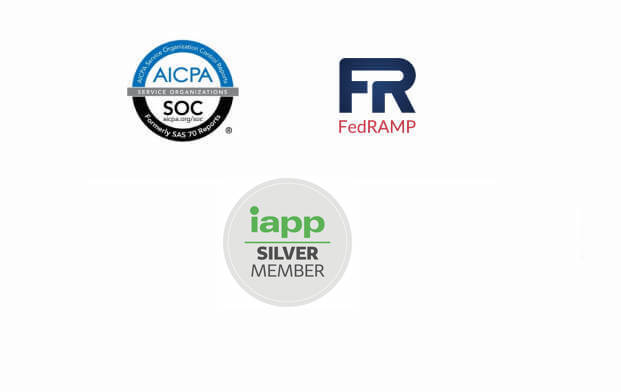
보안 및 개인정보보호 인증
Zoom은 업계와 보안 기관에서 우수성을 인정받고 있습니다.
- SOC 2 (Type II)
- FedRAMP (중간)
- 일반 데이터 보호 규정(GDPR), CCPA, COPPA, FERPA, 건강 보험 양도 및 책임에 관한 법(HIPAA) 준수(비즈니스 파트너 계약 포함)
- Zoom의 보안 컨트롤은 영국 국립사이버보안센터(NCSC)의 클라우드 보안 원칙도 준수합니다.
개인정보보호 보장
Zoom은 고객의 개인정보를 매우 중요하게 생각하며 오로지 Zoom 플랫폼 사용자에게 서비스를 제공하고 효과적인 구현을 보장하는 데 필요한 데이터만 수집합니다. 개인정보 처리방침은 여기에서 확인하십시오.
- 인증: Zoom은 보안 보장 생성 언어(SAML), Google 로그인, Facebook 로그인과 같은 다양한 인증 방법과 더불어 계정마다 개별적으로 활성화/비활성화할 수 있는 암호 기반 인증 방법을 제공합니다.
- 이중 인증: 관리자가 사용자의 이중 인증을 활성화하면 사용자가 Zoom 웹 포털에 액세스할 때 이중 인증을 설정하고 사용해야만 합니다.
- 비디오 미리보기: 미팅 참여 전에 비디오를 미리 보고 가상 백그라운드를 선택할 수 있습니다. 선택에 따라 비디오 없이 참여할 수도 있습니다.
- 참석자 녹화 동의: 계정 관리자나 미팅 호스트는 미팅을 녹화하는 경우 항상 관련 팝업 알림을 참석자에게 보여주어 녹화가 진행 중임을 알리는 표시가 나타나도록 할 수 있습니다.
- 주의 추적 제거: 최근에 Zoom은 트레이닝 전문가가 미팅 중 참석자의 멀티태스킹 여부를 추적하는 옵션을 제거했습니다.
- 미팅 참가자의 기본 기술 정보: 문제 해결과 관리자 보고를 위하여 사용자의 IP 주소, 운영 체제 세부 사항, 기기 세부 사항 같은 기본 기술 정보를 수집합니다.
- 기본 정보만 저장: 다음을 포함하는 사용자 계정 프로필 정보: 이메일 주소, 사용자 암호(솔트 및 해시 처리), 이름, 성. 회사 이름과 전화번호, 프로필 이미지 정보 제공은 선택사항입니다.
- Zoom은 고객 정보를 광고주에게 판매한 적이 전혀 없으며 향후에도 그럴 의도가 없습니다.
- Zoom은 사용자의 미팅 및 미팅 내용을 감시하지 않습니다.
- Zoom은 영업 관할 구역 내 모든 개인정보보호법과 규칙 및 규정을 준수하며 이는 일반 데이터 보호 규정(GDPR)과 캘리포니아 소비자 개인정보보호법(CCPA)을 포함합니다.
제3자의 말
균형 잡힌 시각을 제시하기 위해 다음과 같이 Zoom 보안과 개인정보보호에 관한 공정하고 사려 깊은 제3자의 분석 글을 보여드립니다.


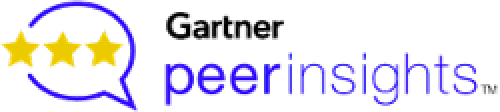
논란을 넘어서 — Zoom이 안전한 7가지 이유 - Rowan Trollope
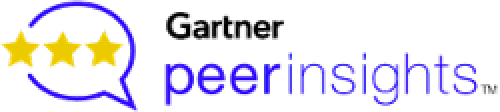
Zoom을 사용해 본 결론 - Vince Crisler

비디오 서비스 업체 Zoom은 보안을 매우 중요하게 여깁니다 -미국 국토안보부 정부 메모 - Raphael Satter & Christopher Bing

낯선 Zoom의 급격한 성장 - Robert Walker